小白教你电脑连不上网显示无internet怎么办
- 分类:帮助 回答于: 2022年04月03日 12:48:00
有网友反映自己的电脑连不上网显示无internet权限等提示怎么办呢?这种一般是设置问题,可以按照教程设置即可解决电脑上不了网的问题.下面小白就教下大家电脑连不上网的解决方法.
方法一.
1.win+R打开运行,执行service.msc命令打开服务列表。
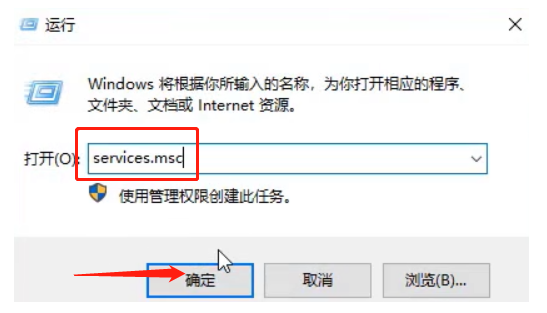
2.找到两个服务,右击打开属性,将引导类型改为自动。
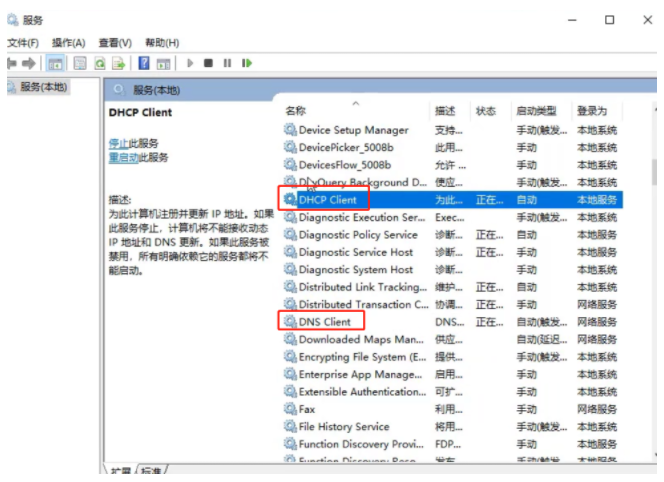
方法二.
1.先打开计算机管理界面。
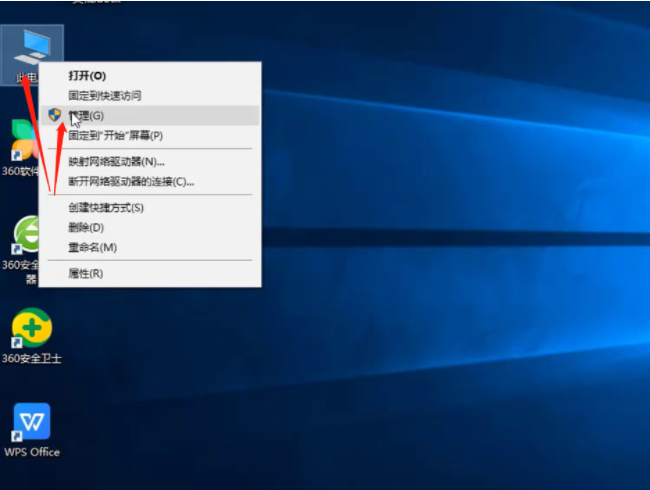
2.点击设备管理器后,就能看到网络设配器,我们展开它,找到电脑的网卡驱动。

3.关闭它,然后重启。
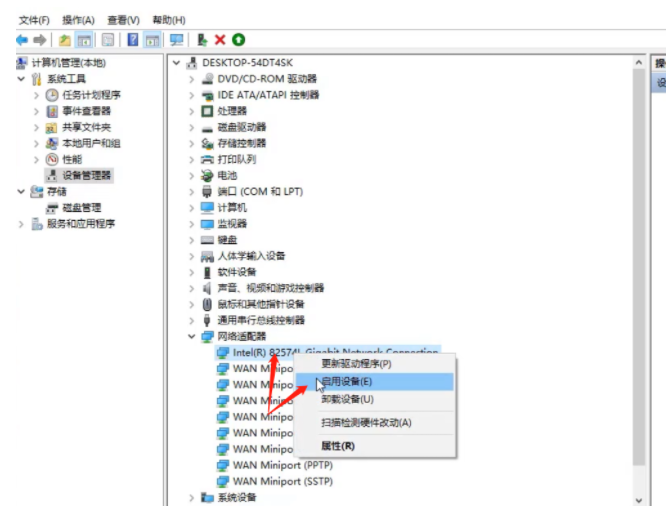
方法三.
1.启用网络设置。
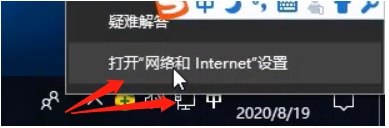
2.“更改适配器选项”可在以太网中打开。
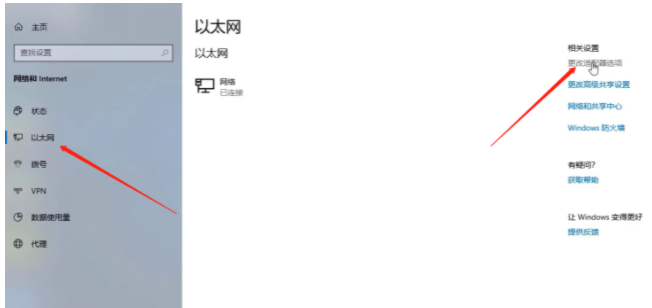
3.打开显示没有Internet的连接属性。
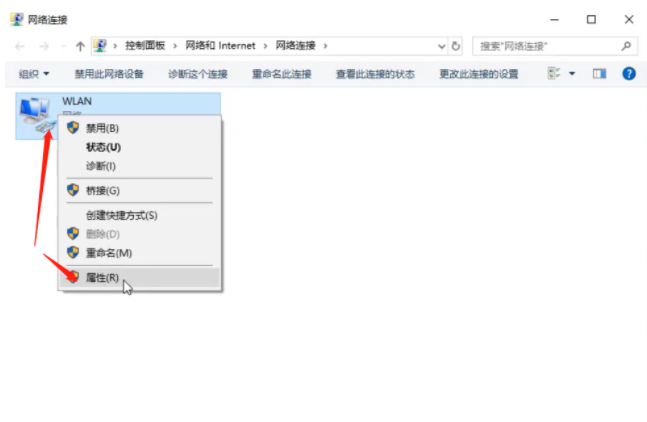
4.不点别的选择,直接点击安装。
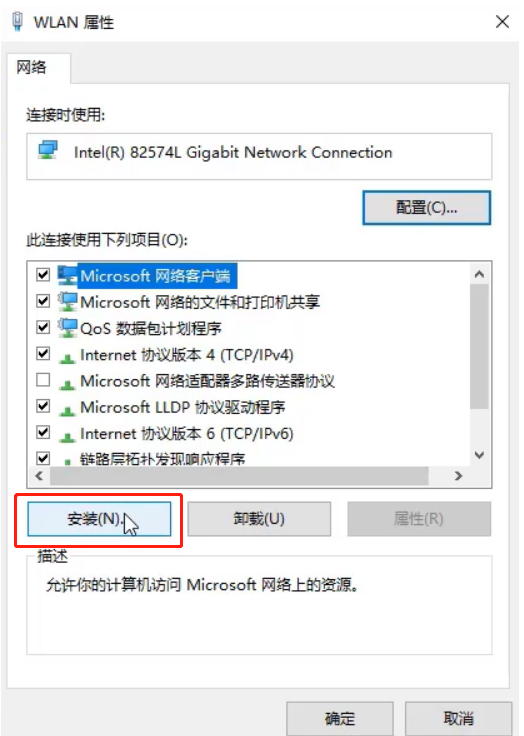
5.选择要添加的协议。
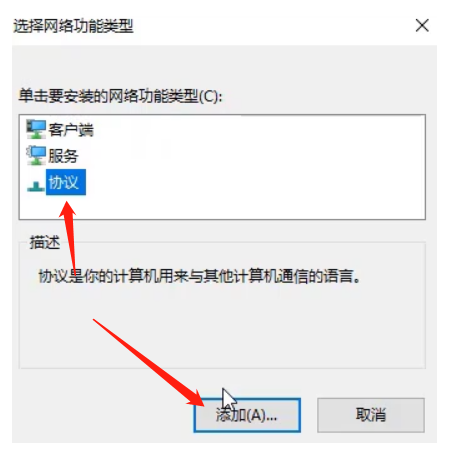
6.选择此协议并单击“确定”。
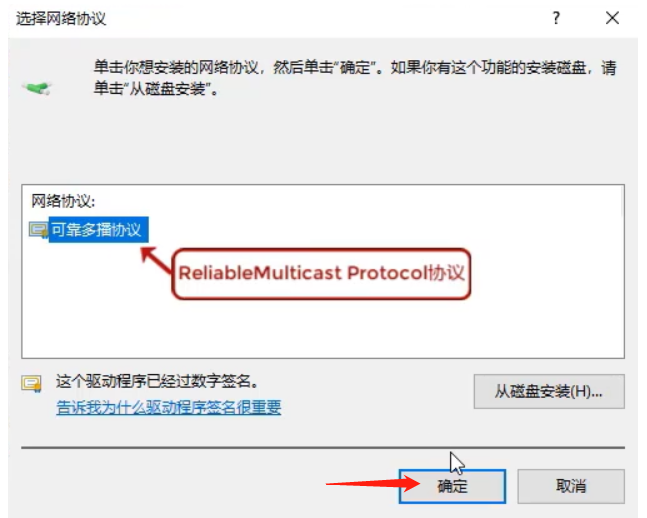
以上就是小白教你电脑连不上网显示无internet怎么办,想要参考更多关于电脑连不上网显示无internet怎么办的文章内容可以点击小白一键重装系统了解更多详情,希望以上内容可以帮到大家。
 有用
26
有用
26


 小白系统
小白系统


 1000
1000 1000
1000 1000
1000 1000
1000 1000
1000 1000
1000 1000
1000 0
0 0
0 0
0猜您喜欢
- 电脑蓝屏开不了机怎么办2023/01/25
- win11硬件配置的最低要求2021/08/04
- 电脑黑屏,小编教你电脑黑屏重启还是黑..2018/04/08
- 小编教你黑屏怎么办2017/09/21
- pdf电子书下载网站有哪些2023/05/05
- 电脑系统找不到C盘了怎么办..2020/03/16
相关推荐
- 平常的硬盘与品牌机的硬盘有什么不同..2020/03/12
- 小编教你电脑黑屏了怎么办教程图解..2021/02/22
- 笔记本电脑开不了机怎么解决..2022/11/05
- ddr4,小编教你DDR3和DDR4内存的区别是..2018/04/23
- 电脑静电开不了机的解决方法..2021/05/27
- 重装系统d盘会清空吗2020/12/06

















